- Autor Abigail Brown [email protected].
- Public 2024-01-31 08:42.
- E modifikuara e fundit 2025-06-01 07:18.
Çfarë duhet të dini
-
Në dritaren e shtresave, mbani shtypur Ctrl ose Cmd dhe zgjidhni shtresën e shiritit. Më pas, zgjidh Shtresa > New > Shtesa.
- Zgjidh Edit > Plotëso > zgjidhni një ngjyrë. Cakto Modaliteti i Përzierjes në Multiply. Klikoni me të djathtën mbi shtresën me ngjyrë > Merge Poshte.
- Më në fund, vendosni fushën e hyrjes Opacity në 95%. Ruaje skedarin si një imazh PNG.
Ky artikull shpjegon se si të krijoni versionin tuaj dixhital të shiritit Washi në Photoshop ose Photoshop Elements.
Bëni një rrip shiriti me një ngjyrë të thjeshtë
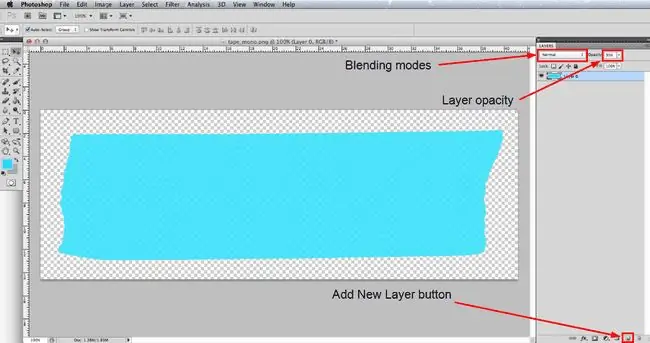
Do t'ju duhet një imazh i një copë shiriti të thjeshtë. Ja një që mund ta shkarkoni dhe përdorni falas: IP_tape_mono.png.
Përdoruesit më me përvojë të Photoshop-it mund të dëshirojnë të fotografojnë ose skanojnë pjesët e tyre të shiritit dhe t'i përdorin ato si bazë. Nëse dëshironi ta provoni këtë, duhet të prisni shiritin nga sfondi i tij dhe ta ruani imazhin si një-p.webp
Shko te File > Hap dhe lundroni te skedari IP_tape_mono.png që keni shkarkuar ose imazhin tuaj të thjeshtë të kasetës, zgjidhni atë, dhe klikoni butonin Open. Është praktikë e mirë të shkosh te File > Ruaje si dhe ta ruash këtë si një skedar PSD me një emër të përshtatshëm. Formati i skedarit PSD ju lejon të ruani disa shtresa në dokumentin tuaj.
Nëse paleta e shtresave nuk është tashmë e hapur, shkoni te Window > Layers për t'u shfaqur. Shiriti duhet të jetë shtresa e vetme në paleta dhe tani, mbani të shtypur tastin Ctrl në Windows ose tastin Command në Mac dhe më pas klikoni në ikona e vogël që përfaqëson shtresën e shiritit. Kjo do të zgjedhë të gjithë pikselët në shtresë që nuk janë plotësisht transparente dhe kështu tani duhet të shihni një linjë milingonash marshuese rreth shiritit. Vini re se në disa versione të vjetra të Photoshop-it, duhet të klikoni zonën e tekstit të shtresës dhe jo ikonën.
Tjetra, shkoni te Shtresa > New > Layer ose klikoni butonin New Layer në bazën e paletës së shtresave, e ndjekur nga Redakto > Plotëso Në kutinë e dialogut që hapet, zgjidhni Ngjyra nga menyja rënëse Përdor dhe më pas zgjidhni ngjyrën që dëshironi të aplikoni në shiritin tuaj nga zgjedhësi i ngjyrave që hapet. Klikoni OK në zgjedhësin e ngjyrave dhe më pas OK në dialogun Plotëso dhe do të shihni që zgjedhja është mbushur me ngjyrën tuaj të zgjedhur.
Ndërsa shiriti Washi nuk ka shumë cilësi sipërfaqësore, ka pak dhe kështu imazhi i shiritit bazë që po përdorim ka një teksturë shumë të lehtë të aplikuar në të. Për të lejuar që kjo të shfaqet, sigurohuni që shtresa e re me ngjyrë të jetë ende aktive dhe më pas klikoni në listën rënëse Mënyra e përzierjes në krye të paletës së shtresave dhe ndryshojeni nëMultiply Tani klikoni me të djathtën mbi shtresën me ngjyrë dhe zgjidhni Merge Down për të kombinuar dy shtresat në një. Së fundi, vendosni fushën e hyrjes Opacity në 95% , në mënyrë që kaseta të jetë paksa e tejdukshme, pasi shiriti i vërtetë Washi ka gjithashtu pak transparencë.
Bëni një rrip shiriti me një model dekorativ
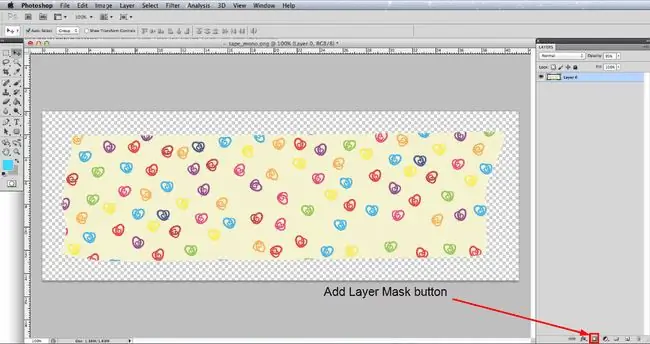
Në hapin e mëparshëm, ne shtuam një ngjyrë të thjeshtë në shirit, por teknika për të shtuar një model nuk është shumë e ndryshme, kështu që ne nuk do të përsërisim gjithçka këtu. Prandaj, nëse nuk e keni lexuar tashmë hapin e mëparshëm, ju lutemi bëni atë së pari.
Hapni skedarin e shiritit bosh dhe ruajeni atë si një skedar PSD të emërtuar siç duhet. Tani shkoni te Skedari > Vendi dhe më pas lundroni te skedari i modelit që do të përdorni dhe klikoni butonin Open. Kjo do ta vendosë modelin në një shtresë të re. Nëse keni nevojë të ndryshoni madhësinë e modelit për t'iu përshtatur më mirë shiritit, shkoni te Redakto > Transformim falas dhe do të shihni që një kuti kufizuese me doreza kapëse në qoshet dhe anët do të bëhet e dukshme. Nëse ju duhet të zmadhoni për të parë të gjithë kutinë kufizuese, mund të shkoni te Shikoni > Zvogëloni sipas nevojës. Klikoni një nga dorezat e qosheve dhe, duke mbajtur të shtypur tastin Shift për të ruajtur të njëjtat përmasa, tërhiqni dorezën për të ndryshuar madhësinë e modelit.
Kur shiriti është i mbuluar siç duhet me modelin, bëni një përzgjedhje të shiritit si në hapin e mëparshëm, klikoni në shtresën e modelit në paletën e shtresave dhe më pas klikoni Mask Butoninë fund të paletës - shikoni imazhin. Si në hapin e mëparshëm, ndryshoni modalitetin e përzierjes së shtresës së modelit në Multiply, kliko me të djathtën dhe zgjidhni Merge Down dhe në fund zvogëlojeni Opaciteti deri në 95%
Ruaj kasetë si PNG

Për të përdorur shiritin tuaj të ri virtual Washi në projektet tuaja dixhitale, do t'ju duhet ta ruani skedarin si imazh-p.webp
Shko te Skedari > Ruaje si dhe në dialogun që hapet, lundroni atje ku dëshironi të ruani skedarin tuaj, zgjidhni-p.webp" />Ruaj. Në dialogun e opsioneve PNG, zgjidhni Asnjë dhe klikoni OK.
Tani keni një skedar dixhital të shiritit Washi që mund ta importoni në projektet tuaja të regjistrimit dixhital. Ju gjithashtu mund të dëshironi të hidhni një sy në një tjetër nga mësimet tona që tregojnë se si mund të aplikoni një efekt të thjeshtë letre të grisur në skajin e shiritit dhe të shtoni një hije shumë delikate që shton pak realizëm.
Çfarë është Washi Tape?
Washi tape është një shirit dekorativ që është bërë nga materiale natyrore në Japoni. Shumë lloje dhe stile të ndryshme eksportohen tani nga Japonia, si me modele ashtu edhe me ngjyra të thjeshta.
Popullariteti i tyre është rritur me shpejtësi vitet e fundit dhe ato janë bërë jashtëzakonisht të njohura për t'u përdorur në shumë projekte artizanale, veçanërisht në regjistrimin e scrapbooking. Megjithatë, nëse jeni më shumë në regjistrimin dixhital, mund të prodhoni shiritin tuaj unik dixhital për t'u përdorur në projektet tuaja.






